怎么把手机照片改成pdf格式 苹果iPhone14手机拍照转PDF方法教程
在日常生活中,我们经常会使用手机拍摄照片来记录生活中的美好时刻或重要资料,有时候我们需要将这些照片转换成PDF格式,以便更方便地保存或分享。苹果iPhone14手机拍照转PDF的方法教程为我们提供了一个简单易行的解决方案,让我们可以轻松将手机照片转换成PDF格式,实现更高效的管理和利用。接下来让我们一起来了解具体的操作步骤吧!
苹果iPhone14手机拍照转PDF方法教程
苹果iPhone14手机图片转PDF方法相当简单,不需要额外下载 App即可在iPhone14上将照片转 PDF ,以下为怎么把手机照片改成pdf格式:
1.在iPhone照片内找到需要转换为PDF的照片,点击左下方的发送图标。

2.选择下方的【存储到文件】选项。
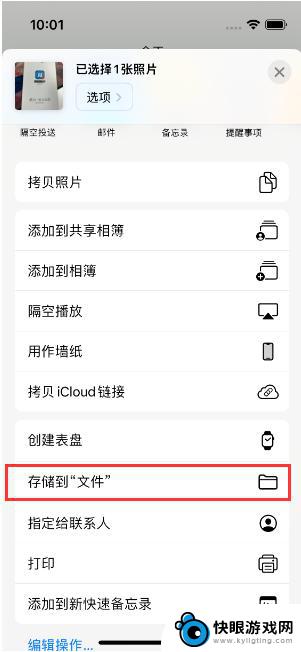
3.点击右上角的【存储】选项,将照片存储到我的iPhone内。
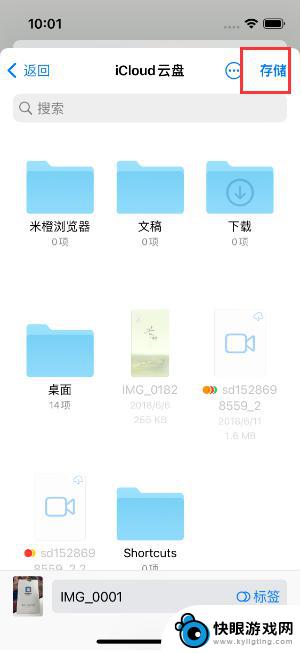
4.进入文件应用后,在我的iPhone内,长按该照片。
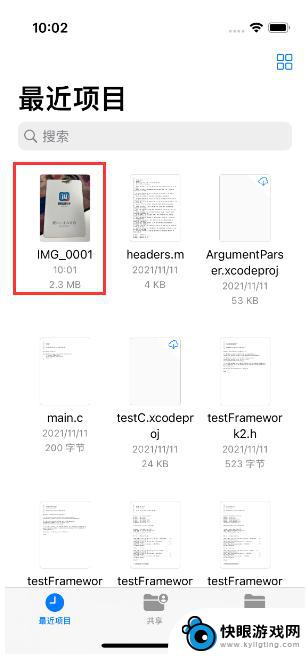
5.在下方的选项内,选择【创建PDF】选项,即可将该照片制作为PDF文档。
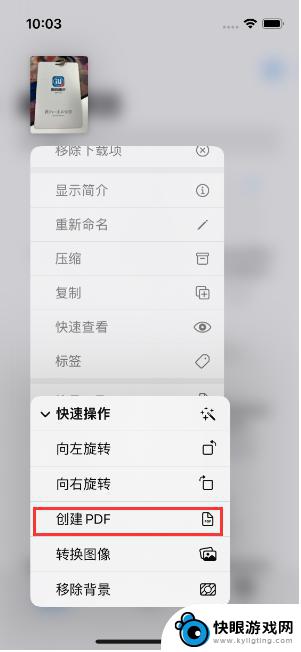
需要注意的是,将图片存储到文件时。要记清楚保存的位置,有助于在文件应用内快速找到保存的图片。
以上是关于如何将手机照片转换为PDF格式的全部内容,如果您遇到相同情况,可以按照小编的方法来解决。
相关教程
-
 苹果手机如何把图片转pdf 苹果iPhone14手机图片转PDF方法指南
苹果手机如何把图片转pdf 苹果iPhone14手机图片转PDF方法指南苹果手机已成为人们生活中不可或缺的一部分,苹果iPhone14作为最新一代的智能手机,不仅拥有强大的性能和先进的功能,还提供了许多实用的工具和应用程序。其中,将图片转换为PDF...
2023-12-03 13:37
-
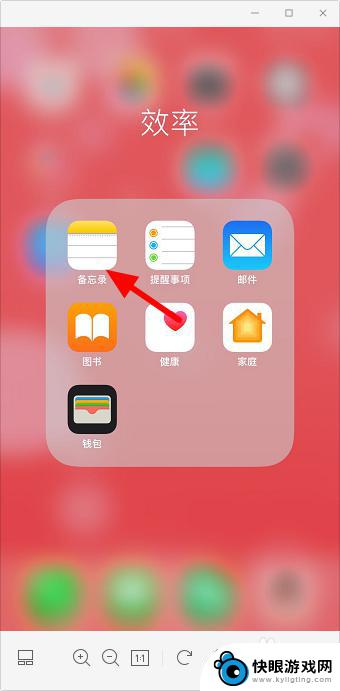 苹果手机照片怎么转化为pdf格式 苹果手机照片转PDF方法
苹果手机照片怎么转化为pdf格式 苹果手机照片转PDF方法现在随着手机摄影技术的不断进步,越来越多的人选择用手机拍照来记录生活中的点点滴滴,苹果手机作为一款备受欢迎的智能手机,其拍摄的照片质量也越来越高。有时候我们需要将苹果手机拍摄的...
2024-04-07 10:19
-
 手机怎么转化为pdf 苹果iPhone14手机图片转PDF的方法
手机怎么转化为pdf 苹果iPhone14手机图片转PDF的方法在现代社会中手机已经成为我们生活中必不可少的一部分,它不仅仅是一个通信工具,还能够帮助我们处理各种各样的事务,如拍照、录音、浏览网页等。有时候我们可能需要将手机中的图片或文档转...
2024-06-24 08:43
-
 用手机如何转pdf 手机图片转pdf教程
用手机如何转pdf 手机图片转pdf教程在日常生活中,我们经常会遇到需要将手机中的图片或文档转换为PDF文件的情况,而随着手机技术的不断发展,利用手机来进行PDF转换变得越来越简单方便。通过一些专业的应用程序或在线工...
2024-09-14 16:38
-
 如何把照片转成网址手机 CR2格式转换成JPEG格式方法
如何把照片转成网址手机 CR2格式转换成JPEG格式方法在今天的数字化时代,我们经常会遇到需要将照片转换成网址或不同格式的需求,其中将手机拍摄的CR2格式照片转换成JPEG格式是一个常见的操作。这种转换可以让我们更方便地分享和存储照...
2024-06-20 11:27
-
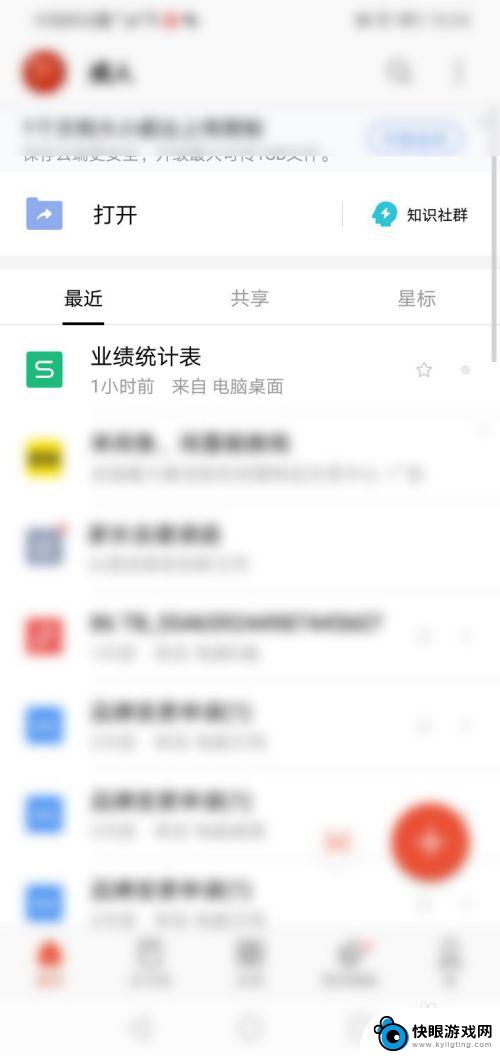 手机wps如何另存为 手机WPS Office表格如何另存为PDF格式
手机wps如何另存为 手机WPS Office表格如何另存为PDF格式手机WPS Office作为一款功能强大的办公软件,不仅可以方便用户编辑文档和表格,还可以轻松实现另存为PDF格式的操作,对于需要将表格转换为PDF的用户来说,只需在手机WPS...
2024-07-20 11:16
-
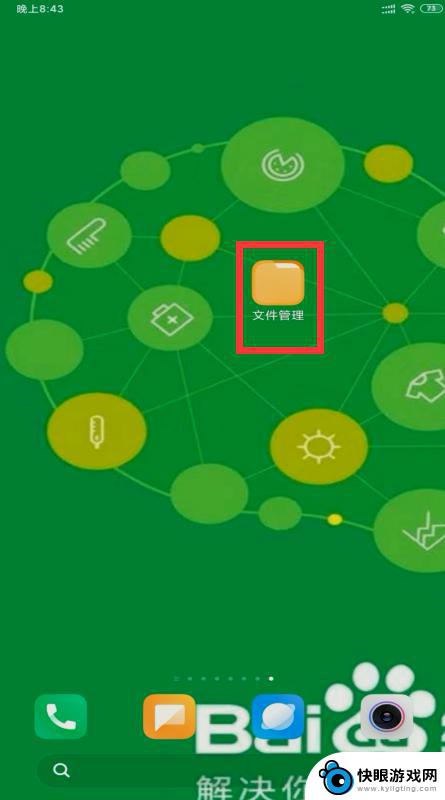 手机上照片arw格式转化jpg 手机图片转换为jpg格式的方法
手机上照片arw格式转化jpg 手机图片转换为jpg格式的方法在现如今的手机摄影领域,我们经常会遇到一个问题:手机拍摄的照片格式为ARW,而这种格式在某些设备上无法直接打开或编辑,为了解决这个问题,我们需要将ARW格式的照片转换成更常见的...
2024-01-19 13:38
-
 苹果手机怎么分图片格子 苹果手机照片编辑加网格线教程
苹果手机怎么分图片格子 苹果手机照片编辑加网格线教程苹果手机在拍摄照片后,通常会对照片进行编辑,其中一种常见的编辑方法就是添加网格线,网格线可以帮助我们更好地构图和对焦,使照片更加美观。苹果手机的照片编辑功能如何添加网格线呢?接...
2024-05-10 16:16
-
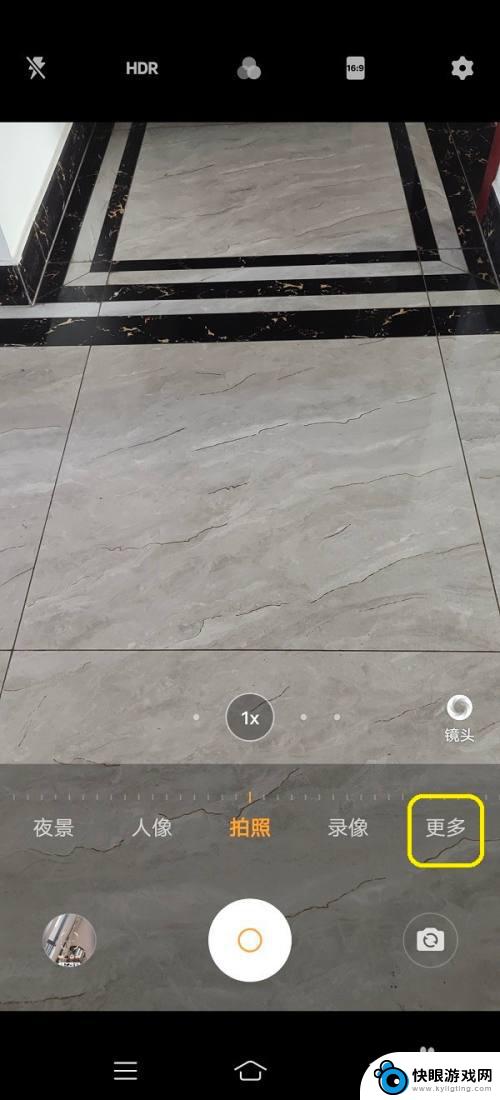 手机拍照怎么制作表格 手机拍照生成Excel教程
手机拍照怎么制作表格 手机拍照生成Excel教程在日常生活中,我们经常会用手机拍摄照片记录生活点滴,有时候我们可能需要将这些照片整理成表格,以便更好地管理和分析。如何利用手机拍照生成Excel表格呢?本教程将为您详细介绍手机...
2024-09-21 16:38
-
 手机如何导出jpg格式 手机照片转换为jpg格式方法
手机如何导出jpg格式 手机照片转换为jpg格式方法在如今移动互联网时代,手机成为了我们生活中不可或缺的一部分,随着手机摄影功能的不断提升,我们经常会拍摄大量的照片,记录下美好瞬间。有时我们需要将手机照片导出为JPG格式,以便在...
2024-03-22 16:23
热门教程
MORE+热门软件
MORE+-
 梓慕音乐免费最新版
梓慕音乐免费最新版
77.29MB
-
 金猪优选
金猪优选
30.89MB
-
 漫影漫画安卓手机
漫影漫画安卓手机
49.90M
-
 小峰管家官方新版
小峰管家官方新版
68.60M
-
 抖音来客软件
抖音来客软件
63.07MB
-
 萌动壁纸app手机版
萌动壁纸app手机版
23.60MB
-
 葡萄英语阅读app官网版
葡萄英语阅读app官网版
30.43M
-
 花漾盒子软件手机版
花漾盒子软件手机版
67.28M
-
 闯关有宝app
闯关有宝app
46.71MB
-
 蜂毒免费小说手机版app
蜂毒免费小说手机版app
18.25MB